Hoy explicaré una funcionalidad de Excel que, me temo, muchos usuarios habituales desconocen: el Copiado Inteligente. Como veremos a continuación, se trata de una funcionalidad muy sencilla pero tremendamente práctica. Partamos como siempre de un ejemplo:
Supongamos que tenemos los ingresos y gastos de una pequeña empresa durante los doce meses del año y queremos calcular el margen mensual en euros, en porcentaje y, finalmente, el margen trimestral (en euros):

Estará de acuerdo conmigo que la formulación de este modelo no puede ser más sencilla:
1. Nos situamos en E3 y escribimos la fórmula:
=C3-D3
2. El siguiente paso que van a realizar un alto porcentaje de usuarios de Excel es situarse nuevamente en la celda E3 y colocar el puntero encima del pequeño cuadrado negro que se encuentra en la parte inferior derecha de la celda para "arrastrar" hasta E14 y de esta manera copiar la fórmula realizada. NO ES NECESARIO. Simplemente ponga el puntero encima del citado pequeño cuadrado negro y haga DOBLE CLIC encima de éste. Automáticamente Excel copiará su fórmula hasta E14. Esto es el Copiado Inteligente.
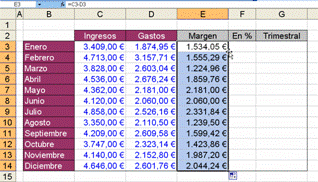
¿Cómo funciona el Copiado Inteligente?
Cuando usted hace el doble clic al que me acabo de referir ¿cómo sabe Excel hasta donde debe copiar? Realmente no lo sabe. Lo que hace es rellenar hacia abajo (la fórmula existente en la celda) hasta que en las celdas adyacentes de la izquierda aparezca una celda en blanco. En nuestro ejemplo, si no tuviéramos cifra de gastos en, por ejemplo, junio, Excel detendría el copiado en la celda E7, ya que en D8 se encontraría la primera celda adyacente a la izquierda en blanco:
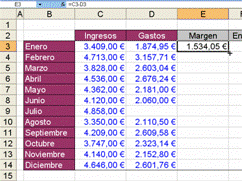
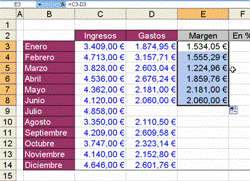
Cuando la celda adyacente de la izquierda está en blanco, Excel "mira" a la celda adyacente de la derecha para utilizarla como guía. Pero siempre lo hace en este orden indicado: primero comprueba la celda adyacente de la izquierda y sólo si se encuentra en blanco se fija en la celda adyacente de la derecha. En caso de tener contenido ambas se seguirá fijando en la de la izquierda (y, por supuesto, si están ambas en blanco pues no hará nada).
Ya ha visto como utilizar el copiado inteligente para rellenar con un doble clic una fórmula ¿Se podría utilizar para varias fórmulas a la vez? Sí. Haga lo siguiente para comprobarlo:
3. Borre el contenido del rango E4:E14 (mantenga la fórmula realizada en E3)
4. Vaya en la celda F3 y escriba la siguiente fórmula para calcular el margen en porcentaje:
=(C3-D3)/C3
5. Ahora seleccione el rango E3:F3
6. Coloque el puntero encima del cuadrado negro de la parte inferior derecha de la selección

7. Haga doble clic y trabajo terminado...

Copiado Inteligentes "por bloques"
En la columna G de nuestro ejemplo queremos calcular el margen en euros obtenido en cada trimestre. Para calcularlo haremos lo siguiente:
1. Nos situamos en G5 y escribimos la fórmula:
=SUMA(E3:E5)
Hasta aquí nada nuevo. Pero en vez de ponerse a continuación a copiar esta fórmula cada tres meses, es decir, en G8, G11 y G14 (y no me diga que no lo iba a hacer así...) le propongo que haga lo siguiente:
2. Seleccione el rango G3:G5
3. Coloque el puntero en el dichoso cuadradito negro de la parte inferior derecha de la selección.

4. Haga doble clic encima.

Por utilizar uno de los "trucos" vistos en la función SUMA, si ahora desea calcular el total de las columnas C, D y E seleccione el rango C3:E14 y directamente pulse el icono de Autosuma. Automáticamente le aparecerán dichos totales en el rango C15:E15 (puede utilizar también otras funciones como PROMEDIO, MAX, MIN, etcétera, en vez de la SUMA)
Eres asombrosamente bueno xD
ResponderEliminarno sabes de la que me has salvado, te debo casi 2 dias de trabajo, me han puesto a llevar los precios de una distribuidora, y debo hacer casi 20 mil calculos, ahora los hare en 12 veces menos tiempo, no sabes como me alegraste el dia. Yo soy diseñador grafico y web, si precisas ayuda con algo de eso enviame un email a martinponce@argentina.com
Un abrazo! y miles de gracias!!
amiguito mil gracias, ese copiado inteligente lo estaba buscando desde hace mucho tiempo. Soy contador público y trabajo muchísimo con excel, pero este truquito me resuelve mil cosas y AHORRA TIEMPO. Gracias y Dios te bendiga neshma@cantv.net
ResponderEliminargracias me ha servido de mucho
ResponderEliminarGRACIAS, ERES LO MAXIMO
ResponderEliminarMuchas gracias a vosotros, a los que me seguís. Un saludo
Eliminar